windows怎么删除密码开机
你指的开机进系统前账号的密码吗? 如果是这个密码忘记了,可以用安装了pe系统的U盘来绕过或者清除密码。 这种U盘可以自己下载软件制作一个,只要买一个U盘就行,网上有相关教程,也可以直接在网店里买一个,网店上能搜到很多。 有了带PE系统的U盘了。那就在电脑上插上U盘,用U盘启动电脑,选择启动后PE菜单里的那个选项“运行W登陆密码破解菜单密码破解菜单”即可绕开或者选择破解密码。 选中上述选项之后,按回车键进入下一级界面,如果你只是要跳过开机密码,那就选绕过密码那个选项,如果你不记得密码,那么下次进系统还是要输入密码的。所以不如一劳永逸,破解掉密码。 破解就要选选清除密码这个选项了。按照软件的提示,搜索Sam文件,然后清除账户的密码。 如果PE启动菜单里没有上述选项,或者操作不成功,那还可以使用U盘启动电脑,进入pe桌面后,使用U盘里这个工具ntpwedit,清除或者重置开机密码。重启电脑后就用新密码或者空密码登录,这里要注意选对你的win10账户名。重置后还要保存确定一下才行。 如果记得密码,只是想取消密码,那么就要开机后,进入控制面板,找到用户和账户设置,里面有取消密码的设置。
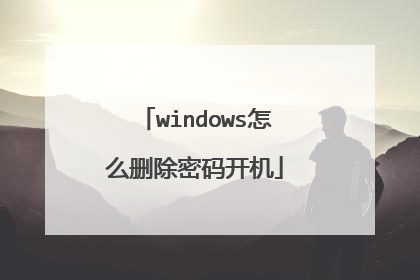
用pe如何删除登录密码
1、将pe启动盘插入需要破解开机密码的win7计算机上。启动计算机后,按F12,F11,Esc和其他快捷键,然后在弹出的启动菜单选择框中选择识别的USB启动项,例如通用USB。 Flash Disk,按Enter键进入; 2、然后选择“清除Windows登录密码(修改密码)”。 3、打开后,输入“1”按回车。 4、输入“0”按回车。 5、等待扫描过程,按enter继续。 6、此时可以看到所有用户名,选择帐号清除密码,输入其序列号,按Enter键,清除开机密码。 7、按“Y”键确认清除即可。
1、使用u启动u盘引导电脑进入到win PE系统下,双击运行桌面上的“登录密码清除”。 2、在跳出的窗口下选择“Search all volunes for ...”,点击“下一步”按钮。 3、选中要重置(清除)密码的Windows 所在分区 ,点击下一步。 4、在接下来的窗口下选中你要操作的帐户,点击“下一步”。 5、点击下一步后,在跳出的窗口下选择“Clear this User’s Password”后,点击“Save”按钮。 6、在出现的“Save parameters”窗口下点击“是(Y)”按钮即可。 7、在出现的第二个“Save parameters”窗口下点击“确定”按钮即可。
1、在需要破解开机密码的win7电脑上插入pe启动盘,启动电脑后不停按F12、F11、Esc等快捷键,在弹出的启动菜单选择框中选择识别到的usb启动项,比如General USB Flash Disk,按回车进入; 2、接着选择“清除Windows登录密码(修改密码)”,如下图所示。 3、打开后,输入“1”按回车。 4、输入“0”按回车,如下图所示。 5、等待扫描过程,按enter继续。 6、这时候可以看到所有的用户名,选择要清除密码的帐户,输入其序号,按回车,清除开机密码。 7、按“Y”键确认清除即可。
PE里面有个删除登录密码的程序,点击进入之后会看到,你用户和组的文件,里面就是登录身份信息包涵密码,直接把他删掉就行
从系统里进的话应该删不了,要在Bios去重置删除
1、使用u启动u盘引导电脑进入到win PE系统下,双击运行桌面上的“登录密码清除”。 2、在跳出的窗口下选择“Search all volunes for ...”,点击“下一步”按钮。 3、选中要重置(清除)密码的Windows 所在分区 ,点击下一步。 4、在接下来的窗口下选中你要操作的帐户,点击“下一步”。 5、点击下一步后,在跳出的窗口下选择“Clear this User’s Password”后,点击“Save”按钮。 6、在出现的“Save parameters”窗口下点击“是(Y)”按钮即可。 7、在出现的第二个“Save parameters”窗口下点击“确定”按钮即可。
1、在需要破解开机密码的win7电脑上插入pe启动盘,启动电脑后不停按F12、F11、Esc等快捷键,在弹出的启动菜单选择框中选择识别到的usb启动项,比如General USB Flash Disk,按回车进入; 2、接着选择“清除Windows登录密码(修改密码)”,如下图所示。 3、打开后,输入“1”按回车。 4、输入“0”按回车,如下图所示。 5、等待扫描过程,按enter继续。 6、这时候可以看到所有的用户名,选择要清除密码的帐户,输入其序号,按回车,清除开机密码。 7、按“Y”键确认清除即可。
PE里面有个删除登录密码的程序,点击进入之后会看到,你用户和组的文件,里面就是登录身份信息包涵密码,直接把他删掉就行
从系统里进的话应该删不了,要在Bios去重置删除

如何用pe清除win10开机密码
用pe清除win10开机密码的方法,可以通过以下步骤操作来实现:1、将带有PE系统的U盘插入电脑,通过快捷键引导U盘启动。选择运行winodws登录密码破解菜单选项进入。2、在弹出的对话框选项,选择清除windows登录密码进入。3、如下图所示:在选择输入序号处输入1并回车。4、输入0按回车继续下一步操作。5、等待扫描结束后按enter继续。6、选择要清除帐号的密码,输入相关序号并回车。7、最后按Y键确认清除帐号密码信息即可。
Win10正式版自动登陆系统设置方法 在Windows桌面取消Win10登陆密码方法:右击桌面“Windows”按钮,从其右键菜单中选择“运行”项。从打开的“运行”窗口中,输入命令“control userpasswords2”,并按“确定”以执行此命令。此时将打开“用户账号”窗口,清除勾选“要使用本计算机,用户必须输入用户名和密码”项,点击“确定”按钮。接着将弹出“自动登陆”窗口,在此需要输入当前登陆密码,以完成身份验证操作,从而实现自动登陆操作。END利用PE工具清除Win10正式版登陆密码在正式开始破解之前,我们需要利用“U大师”或其它启动U盘制作工具创建一个带PE工具的启动U盘。同时在CMOS中设置为U盘启动。插入启动U盘,待电脑从U盘启动后,将自动进入启动菜单,从中选择“运行Windows登陆密码破解菜单”项,或者“系统用户登陆密码破解”等相关项。接着从打开的的新界面中选择“清除Windows登陆密码”项,并按回车键以确认此操作。从打开的“Windows 系统密码清除”界面中,输入“1”以选择Windows系统所在的分区。接下来从“逻辑驱动器列表”中选择Win10正式版系统所在的分区,只需要输入对应的序号,点击“回车”完成确认操作。待选择对应的系统所在驱动器后,“Windows 系统密码清除”工具将自动搜索相关“SAM”数据库文件。当对应的SAM数据库文件找到后,将自动列出,如图所示,此时直接按“回车”键继续。接下来将显示“用户列表”界面,根据所搜索到的SAM数据库文件,显示与之相关的所有用户账户,从中选择要进行破解的用户名。从打开的“账户的账号参数”界面中,利用光标移动到“清除此用户的密码”选项处,按键盘上的“Y”键保存更改。最后“Windows 系统密码破解”工具将自动完成Win10正式版系统登陆密码的破解操作,同时显示“用户的属性已成功修改”提示,按任意键退出。 最后重启电脑,就可以登陆Win10正式版系统啦。
把带PE功能的U盘插入到电脑中,然后再进入BOIS设置U盘启动。保存退出。 进入U盘启动的界面,像现在网上的PE启动盘都有带有一个Windows登陆密码确解菜单这一项。选择再回车进入,然后选择01清除Windows 登陆密码。 如果知道Win10安装的盘符就选择1相到不知道就选择2然后按回车键。 选择你Win10安装的磁盘,然后把它前面的序号输入到下面。再回车。搜索到SAM数据文件路径,这个过程会比较外一点,耐心等持一会就可以了。然后再按回车键。 查看你要清除密码的用户名。然后把它前面的序号输入到下面的选择输入序号那里。再回车。进入下一个界面后再按一下Y 用户属性已成功修改,按任意键退出,然后再重启一下电脑。 重启电脑再次到登陆界面的时候,不要输入密码点一下那个箭头按钮就可以登陆电脑中去。
Win10正式版自动登陆系统设置方法 在Windows桌面取消Win10登陆密码方法:右击桌面“Windows”按钮,从其右键菜单中选择“运行”项。从打开的“运行”窗口中,输入命令“control userpasswords2”,并按“确定”以执行此命令。此时将打开“用户账号”窗口,清除勾选“要使用本计算机,用户必须输入用户名和密码”项,点击“确定”按钮。接着将弹出“自动登陆”窗口,在此需要输入当前登陆密码,以完成身份验证操作,从而实现自动登陆操作。END利用PE工具清除Win10正式版登陆密码在正式开始破解之前,我们需要利用“U大师”或其它启动U盘制作工具创建一个带PE工具的启动U盘。同时在CMOS中设置为U盘启动。插入启动U盘,待电脑从U盘启动后,将自动进入启动菜单,从中选择“运行Windows登陆密码破解菜单”项,或者“系统用户登陆密码破解”等相关项。接着从打开的的新界面中选择“清除Windows登陆密码”项,并按回车键以确认此操作。从打开的“Windows 系统密码清除”界面中,输入“1”以选择Windows系统所在的分区。接下来从“逻辑驱动器列表”中选择Win10正式版系统所在的分区,只需要输入对应的序号,点击“回车”完成确认操作。待选择对应的系统所在驱动器后,“Windows 系统密码清除”工具将自动搜索相关“SAM”数据库文件。当对应的SAM数据库文件找到后,将自动列出,如图所示,此时直接按“回车”键继续。接下来将显示“用户列表”界面,根据所搜索到的SAM数据库文件,显示与之相关的所有用户账户,从中选择要进行破解的用户名。从打开的“账户的账号参数”界面中,利用光标移动到“清除此用户的密码”选项处,按键盘上的“Y”键保存更改。最后“Windows 系统密码破解”工具将自动完成Win10正式版系统登陆密码的破解操作,同时显示“用户的属性已成功修改”提示,按任意键退出。 最后重启电脑,就可以登陆Win10正式版系统啦。
把带PE功能的U盘插入到电脑中,然后再进入BOIS设置U盘启动。保存退出。 进入U盘启动的界面,像现在网上的PE启动盘都有带有一个Windows登陆密码确解菜单这一项。选择再回车进入,然后选择01清除Windows 登陆密码。 如果知道Win10安装的盘符就选择1相到不知道就选择2然后按回车键。 选择你Win10安装的磁盘,然后把它前面的序号输入到下面。再回车。搜索到SAM数据文件路径,这个过程会比较外一点,耐心等持一会就可以了。然后再按回车键。 查看你要清除密码的用户名。然后把它前面的序号输入到下面的选择输入序号那里。再回车。进入下一个界面后再按一下Y 用户属性已成功修改,按任意键退出,然后再重启一下电脑。 重启电脑再次到登陆界面的时候,不要输入密码点一下那个箭头按钮就可以登陆电脑中去。

pe删除开机密码 win7
启动pe工具盘,直接选删除Windows密码,按照里面的提示和步骤,即可删除。

pe清除windows密码警告高内存区域
需要用到PE启动盘。 先准备好我们已制作好的pe系统启动盘,随后不停的按F12、F11、ESC等快捷键(不同品牌电脑快捷键不一样),选择识别到的usb启动项(我们自己的U盘名称)。接着选择新出现的界面中(01)“清除windows登录密码(修改密码)”。然后按照提示按下“1”再按下回车键。接着根据我们系统所安装的盘符,输入“0”按回车键。等待扫描完成,再按回车键继续即可。

